对于因 windows 10 索引功能而感到困扰的用户,php小编鱼仔为您提供了一份全面的解决方案。您将了解到 win10 中彻底关闭索引的详细步骤。通过采用此方法,您将能够解决索引功能带来的问题,优化您的系统性能。本文提供清晰易懂的指南,引导您完成关闭索引的过程。
Win10彻底关闭索引方法介绍
步骤一:删除和重建索引
1、首先我们需要在Cortana搜索框中输入【索引选项】,然后打开所出现的设置选项。
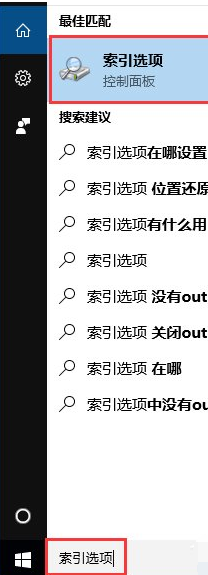
2、在打开的窗口,选择下面的高级选项进行打开。

3、然后在这里有一个重建的选项,你可以进行索引的删除与重建。

步骤二:停止和禁用WSearch服务
1、通过组合快捷键Win+R对于运行功能进行打开,然后输入【services.msc】点击确定。

2、在打开的窗口右侧找到【Windows Search】选项,右键选择属性进行打开。

3、然后在打开的窗口点击最下面的停止栏目,然后在启动类型进行修改,设置成禁用模式即可,然后对于设置进行保存,这样就解决看索引关闭的问题。

以上就是Win10怎么彻底关闭索引_Win10彻底关闭索引方法介绍的详细内容,更多请关注php中文网其它相关文章!

每个人都需要一台速度更快、更稳定的 PC。随着时间的推移,垃圾文件、旧注册表数据和不必要的后台进程会占用资源并降低性能。幸运的是,许多工具可以让 Windows 保持平稳运行。

Copyright 2014-2025 https://www.php.cn/ All Rights Reserved | php.cn | 湘ICP备2023035733号